苹果手机打字怎么换行排列
更新时间:2024-04-13 09:27:32来源:毛竹手游浏览量:
苹果手机是一款功能强大的智能手机,不仅在操作系统和性能方面表现优异,还在日常使用中提供了许多便利的功能,在使用苹果手机时,有时候我们需要在记事本或其他应用中进行换行排列文字,以便更清晰地展示信息或编辑文档。但是很多用户可能会发现,在苹果手机上如何实现换行并不是那么直观。为了解决这个问题,我们可以通过简单的操作来实现在记事本中进行换行,让文字排列更加整齐和有序。
苹果手机怎么在记事本中换行
方法如下:
1.以在微信中换行为例
打开“微信的聊天窗口”,输入换行前的文字
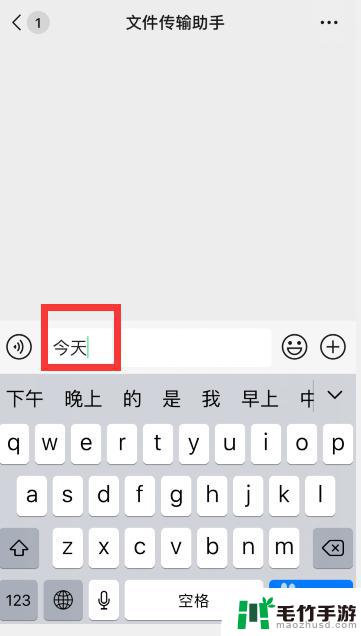
2.光标置于需要换行的位置,手指点击下输入框位置
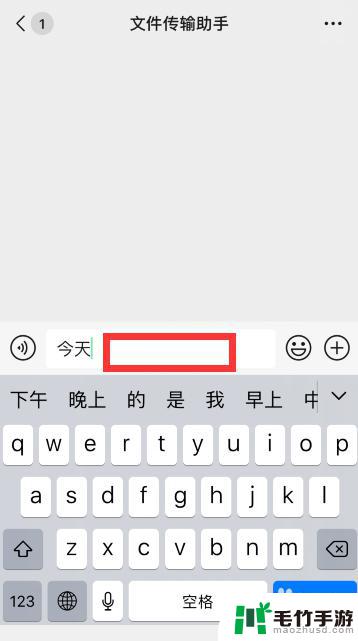
3.点击后,即可出现一个带有“换行”选项的条框,点击“换行”
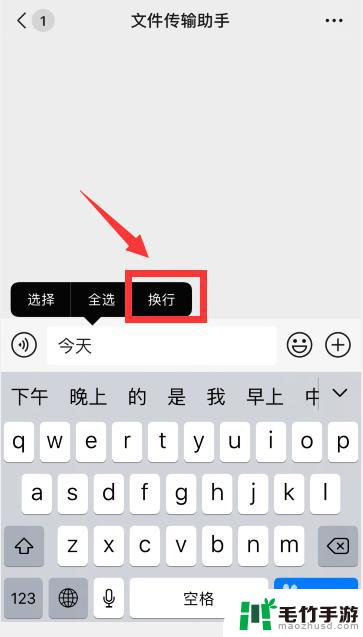
4.此时即可发现光标移至下一行,可以换行输入文字了
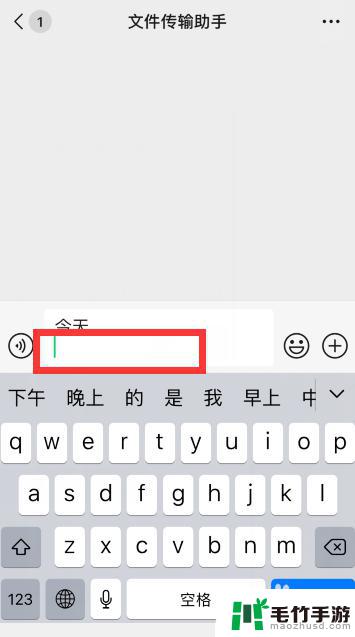
5.需要在哪个位置换行,就把光标制动至哪个位置,随后再手指点击下输入框即可换行
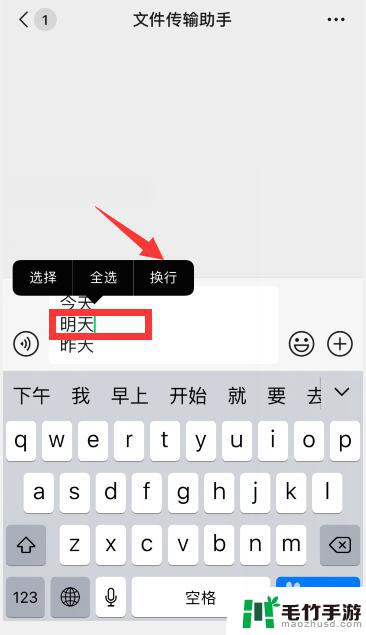
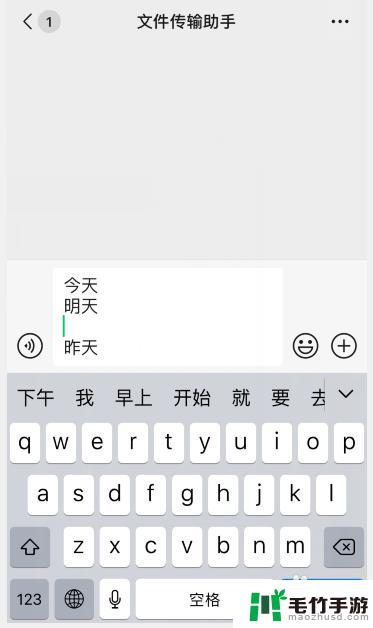
6.当然,你也可以在“备忘录”中。先输入好已完成换行的文字,再复制到聊天窗口中
备忘录上输入键盘右下角直接就有“换行”的 选项
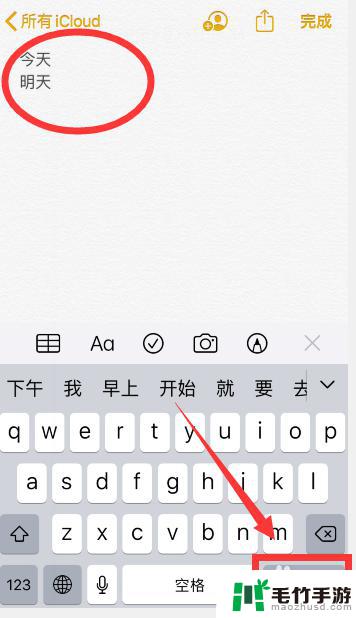
以上就是苹果手机打字如何换行排列的全部内容,如果您还不清楚,请按照以上步骤操作,希望这些方法能够帮助到您。
- 上一篇: 手机设置没了怎么弄出来
- 下一篇: 手机老是很烫怎么回事














